So öffnen Sie zuvor besuchte Standorte in Microsoft Teams
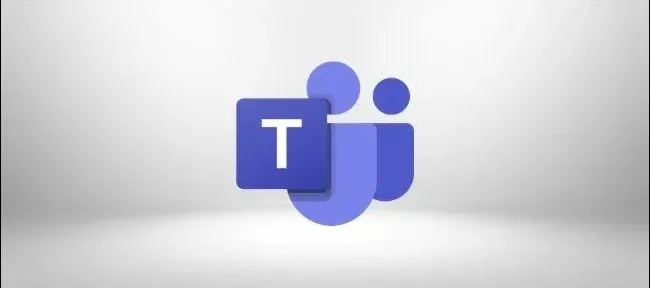
Microsoft Teams kann schnell mit Teams, Kanälen, Registerkarten, Chats und Besprechungen gefüllt werden. Es kann schwierig sein, sich zu merken, wo Sie etwas gesehen haben, daher gibt es eine spezielle, anklickbare Liste der letzten 12 Orte, die Sie besucht haben.
Wir haben Ihnen bereits gezeigt, wie Sie Ihre Team-Seitenleiste aufräumen, indem Sie Teams, Kanäle und Chats anheften, stummschalten und ausblenden, aber das hilft nicht, wenn Sie sich nicht einmal erinnern können, wo Sie diese Datei oder Nachricht von 10 Minuten gesehen haben vor.
Wenn Sie mit den Schaltflächen „Zurück“ und „Weiter“ in Webbrowsern vertraut sind, werden Sie sich mit den Navigationsschaltflächen in der oberen linken Ecke von Teams wie zu Hause fühlen.
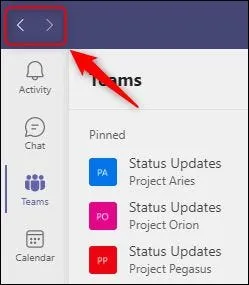
Diese funktionieren wie erwartet: Klicken Sie auf den Pfeil „<“, um zum zuletzt besuchten Ort in Microsoft Teams zurückzukehren, und wählen Sie „>“, um wieder vorwärts zu gehen.
Allerdings blendet Microsoft sein Verlaufsmenü aus. Um es anzuzeigen, bewegen Sie den Mauszeiger über die Navigationsschaltflächen, und Teams zeigt ein Menü mit den letzten 12 Orten in der Kommunikations-App an, die Sie besucht haben.
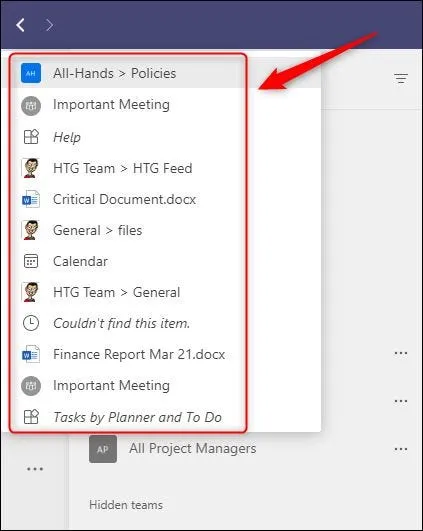
Klicken Sie auf den Ort, zu dem Sie gehen möchten, und er wird sofort geöffnet. Auch wenn Sie wissen, wohin Sie wollen, ist es manchmal viel schneller, das Verlaufsmenü zu verwenden, um zu einem zuvor besuchten Team oder Kanal zu gelangen.



Schreibe einen Kommentar